Cómo usar Driver Talent
Importante: Para mejorar la experiencia del usuario, DriveTheLife ha sido actualizado a la nueva versión llamada Driver Talent con un aspecto nuevo y fresco y algunas características fantásticas. Ahora todos los usuarios pueden descargar esta nueva versión para reparar los controladores de la computadora.
Driver Talent es una utilidad profesional de descarga y actualización de controladores de Windows. Ayuda a evitar que su computadora y dispositivos tengan conflictos y problemas y luego hacer que funcionen en las mejores condiciones. Driver Talent puede descubrir instantáneamente todos los problemas de los controladores y luego solucionarlos descargando e instalando los controladores más adecuados.
La siguiente es una guía detallada sobre cómo cambiar los idiomas de la interfaz, cómo usar Driver Talent para descargar, actualizar, reparar, respaldar, restaurar, desinstalar y descargar previamente los controladores de Windows para hardware y dispositivos informáticos, como red inalámbrica, tarjeta de red, tarjeta de visualización, placa base, Bluetooth, tarjeta multimedia, tarjeta de audio, tarjeta WLAN USB, etc. Además, también puedes descargar componentes comunes del juego desde la sección Descargar & Actualizar. Después de eso, tendrá una computadora con un buen rendimiento y no tendrá ningún problema con los controladores de la computadora.
Descargue e instale Driver Talent en su computadora con Windows 11, Windows 10, Windows 8.1, Windows 8, Windows 7, Windows XP, Windows Vista o Windows Server.
Aquí están los contenidos:
Activar Driver Talent Pro para disfrutar de todas las funciones para una licencia de por vida.
Note: Está GRATIS para descargar, respaldar y desinstalar todos los controladores, incluidos los controladores de hardware y los controladores periféricos (conectados por USB). Además, para instalar, actualizar, restaurar y predescargar automáticamente los controladores para su propia computadora o para otras computadoras, debe activar Driver Talent Pro. Haga clic en el "Activar Ahora" en el software. En la ventana emergente, Activar la versión Pro para obtener una licencia de por vida.


Parte 1. Cambiar los idiomas de la interfaz
Para permitir que más usuarios usen fácilmente Driver Talent, excepto el inglés, agregamos alemán, francés, portugués (br), ruso y armenio a los idiomas de la interfaz. El idioma predeterminado es el inglés. Si es un usuario nativo de alemán o francés, puede cambiar la interfaz a su idioma nativo. Es fácil completar el cambio. Vaya a Configuración, busque la opción Idioma, escoger french.ini or german.ini del menú desplegable. Después de cambiar el idioma con éxito, debe reiniciar Driver Talent para validar el cambio de idioma.

Parte 2. Descargue y actualice los controladores de Windows para solucionar problemas de controladores
Disfrutará de una licencia de por vida para todas las funciones si activa Driver Talent Pro. Ahora puede comenzar a descargar e instalar controladores para el hardware o los dispositivos de su computadora.
Paso 1. Haga clic en el botón "Escanear" en la interfaz y Driver Talent tendrá un escaneo seguro en su computadora para verificar todo el hardware y los dispositivos. Driver Talent puede encontrar los controladores que causan problemas en la computadora, incluidos los controladores obsoletos, faltantes, rotos, dañados o incompatibles.
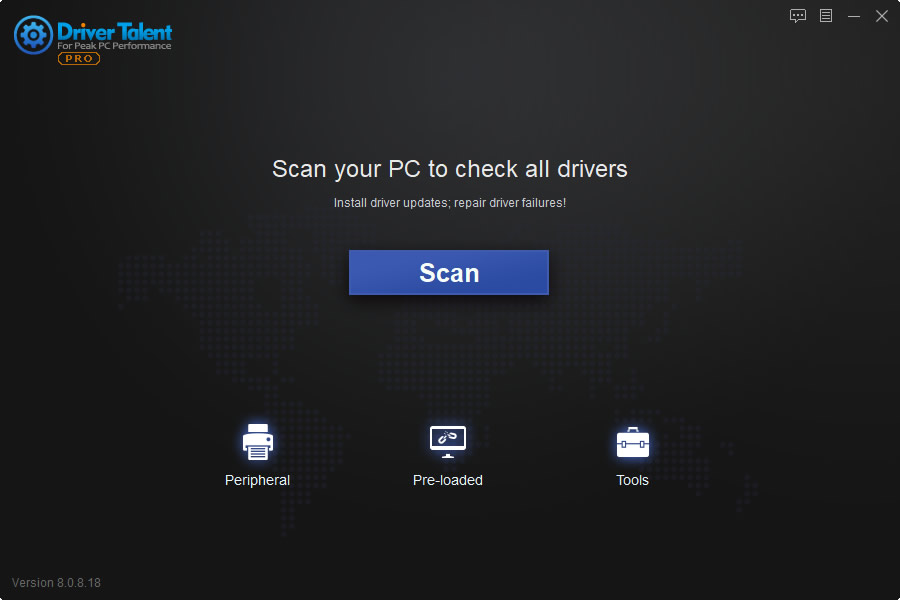
Paso 2. Después del escaneo, Driver Talent enumerará todos los dispositivos y el estado del controlador en la pestaña "Latest driver" (por defecto). Tendrás una visión general muy clara de ellos. Hay soluciones de un solo clic: seleccione los controladores y podrá solucionar todos los problemas de los controladores descargando e instalando los controladores que mejor se adapten a su computadora con un solo clic. Alternativamente, puede descargar e instalar los controladores uno por uno.

Note: Driver Talent recomienda las versiones de controlador más adecuadas en la pestaña "Stable driver" y las últimas versiones de controlador en la pestaña "Latest driver". Si desea actualizar a los controladores más recientes, haga clic en el símbolo triangular para seleccionar la última versión del controlador en la pestaña "Latest driver". Hay varias versiones nuevas de controladores disponibles.

Parte 3. Copia de seguridad de los controladores
La copia de seguridad de los controladores es importante porque le permite restaurar los controladores, especialmente cuando los controladores faltan o se reemplazan por otros incompatibles. Esto ayudará a evitar conflictos y errores. Además, le permite solucionar problemas de controladores sin conexión a Internet. Por ejemplo, si ha realizado una copia de seguridad del controlador de red, puede restaurarlo desde la copia de seguridad para solucionar el problema de "No hay conexión a internet". Entonces tendrás la conexión a Internet.
Haga clic en el botón "Backup" a la izquierda del software. Driver Talent escaneará automáticamente todos los controladores y enumerará los que necesitan copia de seguridad. Puede elegir un controlador determinado o todos y hacer clic en el botón "Start" para hacer una copia de seguridad.

Todos los controladores respaldados se almacenan en una carpeta predeterminada en su computadora (F:\DTLFolder\DriversBackup). Puede modificar el directorio de copia de seguridad en "Ajustes".
Parte 4. Restaurar controladores desde la copia de seguridad
Puede restaurar los controladores desde la copia de seguridad cuando sea necesario, especialmente cuando los controladores están dañados o faltan. Esto ayuda a solucionar problemas de controladores sin conexión a Internet.
Haga clic en "Restore" a la izquierda de la interfaz. Driver Talent escaneará automáticamente para detectar los controladores que se pueden restaurar. Seleccione los dispositivos cuyos controladores desea restaurar y haga clic en el botón "Restore".

Note: Puede seleccionar cualquier versión anterior del controlador para restaurar desde un dispositivo de hardware exacto. Haga clic en el símbolo triangular y elija uno de la lista.

Parte 5. Crear punto de restauración del sistema & Restaurar sistema
¿Está confundido o ansioso cuando su computadora se atasca o corrompe después de actualizar los controladores/software/sistema? Ahora no te preocupes más. Puede usar Driver Talent para hacer una copia de seguridad de su sistema (crear un punto de restauración del sistema) y restaurar su computadora desde el punto de restauración del sistema donde funciona correctamente.
Desde la sección "Restore", puede ver la restauración del sistema y la creación del punto de restauración del sistema. De manera predeterminada, Driver Talent ayudará a crear un punto de restauración del sistema cada vez que instale o actualice un controlador para su computadora. En caso de que su computadora se dañe o se rompa, como pantalla azul, pantalla negra, fallas, etc., puede iniciar en modo seguro e iniciar Driver Talent para restaurar su computadora al punto de restauración del sistema anterior.
Note: Restaurar sistema borrará todos los cambios modificados después del punto de restauración del sistema, así que no haga clic en el botón restaurar si realmente no necesita restaurar sistema.

Parte 6. Desinstalar los controladores
Driver Talent es profesional en la desinstalación de controladores por completo sin archivos residuales, lo cual es muy útil para instalar nuevos controladores con éxito. (Si intenta desinstalar los archivos del controlador desde el "Administrador de dispositivos", probablemente haya archivos residuales en el registro, lo que causará algunos problemas a los controladores recién instalados).
Haga clic en el botón "Desinstalar" en el lado izquierdo. Driver Talent enumerará todos los controladores que puede desinstalar. Seleccione los que desee desinstalar. Recuerde que una vez que desinstale el controlador de un dispositivo especial, el dispositivo no funcionará. Así que descargue e instale un nuevo controlador para él.

Parte 7. Descarga e instalación de controladores periféricos (conectados por USB)
Si tiene dispositivos periféricos, como dispositivos conectados por USB (un teclado USB, un mouse USB, una impresora, etc.), puede usar Driver Talent para descargar e instalar los controladores más adecuados para que estos dispositivos funcionen correctamente.
1. Haga clic en el botón "Peripheral Drivers" en el lado izquierdo. Esta herramienta tendrá un escaneo automático para detectar todos los dispositivos y controladores conectados. Como resultado, mostrará el estado de todos los dispositivos y controladores conectados: controladores normales con un símbolo de marca verde y controladores faltantes con un símbolo de exclamación rojo. Haga clic en el botón "Instalar" para instalar los controladores para los dispositivos USB conectados.

Note: Haga clic en un dispositivo específico en la lista, obtendrá información detallada sobre el mismo en el lado derecho. También puede personalizar la configuración haciendo clic en "Ajustes".

2. Para descargar un controlador de impresora de red, haga clic en el botón "Network printer". Puede buscar el controlador que mejor se adapte a su impresora y luego instalarlo.

Parte 8. Pre-descarga los controladores
El término "pre-descarga" significa que puede descargar controladores en su computadora antes de que se cambie el sistema (como formatear, volver a formatear, restaurar el sistema, actualizar o degradar el sistema operativo, etc.), para que pueda guardar los controladores correctos e instalar los controladores después de cambiar el sistema. No necesita volver a buscar controladores en línea, especialmente cuando la computadora no tiene una conexión a Internet inalámbrica o Ethernet.
Esta función de "Pre-descarga" le permite descargar controladores para cualquier computadora con Windows:
- •Descargue previamente y guarde los controladores para su propia computadora
- •Descargar controladores para otra computadora
Para descargar previamente y guardar los controladores para su propia computadora
Paso 1. En el menú "Pre-descarga", haga clic en "Pre-descarga drivers for my own PC" y luego haga clic en "Próximo".

Paso 2. Elija el directorio de descarga donde se guardarán los controladores descargados (se recomienda la carpeta del directorio predeterminado). Seleccione su sistema operativo Windows (el sistema operativo de su PC se mostrará de forma predeterminada). Haga clic en "Escanear".

Paso 3. Después de escanear, verá una lista de sus dispositivos de hardware y los controladores relacionados. Haga clic en "Descargar" para descargar todos los controladores.

Paso 4. Una vez finalizada la descarga, todos los controladores se guardan en una carpeta predeterminada. Puede hacer clic en el enlace para verificar. Ahora puede comenzar a hacer lo que quiera con su computadora, como actualizar/degradar el sistema operativo Windows, formatear/reformatear el sistema, restaurar el sistema, etc.

Paso 5. Después de que todo esté hecho, puede instalar los controladores descargados previamente para su computadora. En el menú "Pre-descarga", seleccione "Instalar controladores con archivos de controladores descargados" y luego haga clic en "Próximo".

Paso 6. Elija la carpeta de guardado de los controladores descargados previamente. La carpeta de directorio recomendada es la predeterminada.

Paso 7. Haz clic en "Escanear". Después de escanear, seleccione todos los controladores y luego haga clic en "Instalar" para instalar todos los controladores descargados previamente.

Paso 8. Reinicie su computadora para que todos los cambios surtan efecto.

Para descargar controladores para otra computadora
Hay muchos casos en los que no hay conexión a Internet en una computadora, lo que le impide descargar controladores. Puede usar esta función de "Pre-descarga" para descargar los controladores.
Paso 1. Exporte el perfil de hardware de la computadora que no tiene Internet.
En la computadora que no tiene conexión a Internet, ejecute Driver Talent. En la interfaz de "Pre-descarga", elija la tercera opción "Export my hardware profile to download drivers on another PC". Haga clic en "Próximo". Seleccione el directorio del perfil de hardware, que guarda el perfil de hardware exportado (se recomienda el directorio predeterminado) y haga clic en "Exportar".


Paso 2. Transfiera el perfil de hardware a la computadora que tiene Internet.
Después de exportar, verá un archivo llamado "pre-descarga" en la carpeta del directorio guardado. Ese es el perfil de hardware. Transfiera el archivo de "pre-descarga" a la computadora que tenga una buena conexión a Internet.
Tips: ¿Cómo transferir archivos de una computadora a otra? Puede usar un disco flash USB, un teléfono, etc. para mover los archivos hacia y desde las computadoras.

Paso 3. Descargue los controladores en la computadora con conexión a Internet.
En su computadora que tiene buen acceso a Internet, ejecute Driver Talent. En la interfaz "Pre-descarga", elija la segunda opción "Pre-descargar controladores para otro equipo importando el perfil de hardware". Y haga clic en "Próximo".

Elija el perfil de hardware (el archivo de pre-descarga) en el paso 2, el directorio de descarga, en el que se guardarán los controladores descargados (se recomienda la carpeta de directorio predeterminada) y haga clic en "Escanear".

Después de escanear, haga clic en "Descargar" para comenzar a descargar todos los controladores.

Después de la descarga, verá que todos los controladores se guardan en el directorio de descarga.

Paso 4. Transfiera los controladores descargados a la computadora que no tiene Internet.
Use un disco USB o algo similar para transferir los controladores descargados a la computadora que no tiene conexión a Internet.
Paso 5. Instale los controladores para la computadora que no tiene conexión a Internet.
En la computadora sin Internet, ejecute Driver Talent. En la interfaz de "Pre-descarga", elija la última opción "Instalar controladores con archivos de controladores descargados" y haga clic en "Próximo".

Elija los archivos del controlador que ha transferido a la computadora en el paso 4. Haga clic en "Escanear".

Después de escanear, haga clic en "Instalar" para instalar todos los controladores descargados.

Paso 6. Reinicie su computadora para que todos los cambios surtan efecto.

Parte 9. Caja de herramientas útil
Driver Talent proporciona una caja de herramientas útil para la detección de información de hardware, la reparación de problemas comunes de la computadora y la aceleración de la PC.

-Detección de hardware. Ver CPU, placa base, memoria y más información de hardware.

- Reparación de audio. Resuelva inmediatamente los problemas de sonido.

- Reparación de juegos. Resuelva la mayoría de los problemas de los juegos de computadora y mejore su experiencia de juego.

Parte 10. Personalizar la configuración
Haga clic en "Ajustes" en el menú de la izquierda y puede personalizar la configuración según sus necesidades. Puede modificar cómo ejecutar Driver Talent, los idiomas, las carpetas para la descarga y copia de seguridad del controlador o su red.








